DELL Vostro1550分解方法

こんにちは! イマジネットPCサポートの橋崎です。
先週、Windows11アップグレード作業のご依頼頂いたお客様から作業完了後、数日経過して再度ご連絡がありました。
最初はトラブルが発生したのか、もしくは操作方法でご連絡を頂いたのかと思いましたが

実は処分したいパソコンがありデータ抹消をお願いできますか?
お伺いした時に言いそびれたみたいで、使用していない古いノートパソコンのデータ抹消をご依頼されました。
今回はそのハードディスク取り出しの様子をご紹介しようと思います。
分解のご注意
分解をご自身で行う場合は自己責任でお願いします。
パソコン等の分解にはある程度の知識と経験が必要なので、不用意に作業しないようにしましょう。
記事については作業ポイントを中心に掲載しております。従って全ての作業工程を掲載している訳ではありません。また同機種であっても出荷時期の違いでネジの位置や本数が異なっている場合もあるので、記事を鵜呑みにせず、必ず作業対象パソコンの現状を確認するようにして下さい。
当記事では「簡単に取り外せた」と記載していても機器には使用環境等の影響で個体差が発生し本体の硬化が進行して同機種であっても作業が困難な場合があります。
また実際に作業をされた場合に「大丈夫かな?」と不安に思った場合は深追いせずに作業を中止して下さい。パソコン破損やご自身のケガに繋がります。また初歩中の初歩ですが、感電のおそれがありますので、バッテリー搭載パソコンは必ずバッテリーと電源コンセントを取外し、搭載していないパソコンの電源コンセントは必ず抜いて作業して下さい。
最後にメーカー保証期間中の機器では分解をする事で保証がなくなる場合があるのでご注意下さい。
以前に分解の基礎的な記事を掲載していますので、こちらも合わせてご覧下さい。
DELL Vostro1550分解方法
DELL Vostro1550は販売時期が2012年なので丁度10年経過しています。パソコンで10年前ですから少々古い印象です。
やはり以前の機種なのでバッテリーも簡単に取外しができます。
裏パネルのネジ外し
バッテリーを外して裏パネルの丸の箇所15本のネジを外します。実際は2本ほど外す必要はなさそうなんですが、今回はとりあえず外しておきました。

キーボード取外し
この機種はこの状態からパネルを外す事はできません。
実はキーボードの裏に隠しネジがあり、キーボードを外す必要があります。
キーボードは矢印の箇所、上の位置に4つ爪で留まっているのでこれを外す必要があります。(見えにくいですね、すいません。)
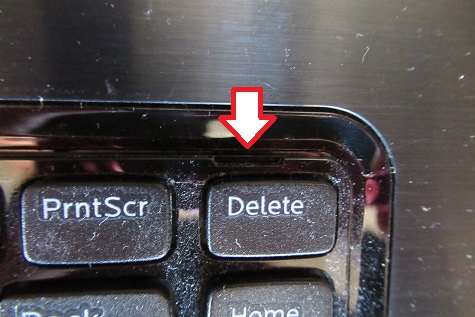
この機種は画像のように爪の箇所にカードを差し入れるだけで簡単に外れてくれました。
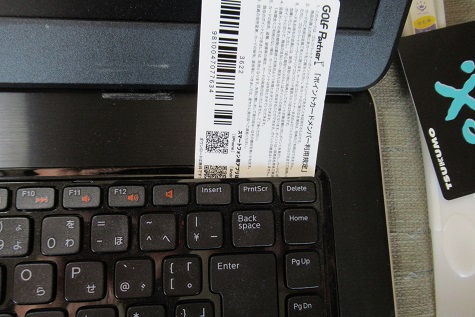
カードはカードでも
キーボードを外すのに使用しているカードはクレジットカードのように固いタイプのものでは、この隙間に差し入れる事はできません。
この画像のようなペラペラタイプを使用します。

キーボードの爪を外してから次にキーボード・マウスパットとマザーボードを繋いでいる配線を外します。外すのはマザーボード側です。
上の矢印がキーボードの配線で下がマウスパットです。
※ここでご注意があります。実は画像を撮り忘れているのですが、マウスパットと同じ配線がもうひとつ左上にあるのでこちらも外す必要があります。合計キーボードと合わせて3つです。

キーボードの配線は矢印の黒いストッパーを画像のように直角に立てると外れます。

マウスパットの配線は黒いストッパーを矢印の方向へ引き上げて外します。ラジオペンチ等を使用すると簡単に浮かす事ができます。

配線を3つ外しキーボードを外すと隠しネジが2か所確認出来るので忘れずに外します。

慎重に行いましょう
マザーボードに直接設置されている配線の取外し作業等を行う時はマザーボードに直接触れないように慎重に作業しましょう。
また静電気防止策もお忘れなく(詳しくは以前の記事をご覧下さい。)
パネルの取り外し
最後にパネルの爪をヘラで外しますが、画像の位置から行うとスムーズに外せました。特に硬いと言う事もなく簡単に外せました。

パネルを外すと手前にハードディスクが見えています。

データ抹消作業を行い作業完了です。
それではお疲れ様でした。

大阪府八尾市を拠点に大阪府・奈良県・京都府南部を中心にパソコン出張サポートを20年近く自営で行っています。パソコン・周辺機器のトラブルやご相談はお気軽にお問い合わせください。
詳しくはこちらから

